Как сделать кирпичную стену в 3d max
Обновлено: 18.04.2024
а зачем применять именно "шахматнку". возможно, Вам поможет простая процедурная карта "плитка"(tiles)??
в ее настроечках есть вкладка "standart controls" там можно выбрать тип "running bond" и Вы получите кирпичную кладку
далее просто на канал дифуз сделайте желаемый цвет (в настройках карты)
а черно-белую карту (плитка) в канал бамп.
думаю будет самое оно!
Спасибо большое. Не обязательно как, лишь бы сделать, просто мало что умею в Максе. Спасибо попробую, "плитка"(tiles).
корректнее - однозначно, только полигонов оно на себя соберёт прилично. Зато можно на каждый кирпичик карту текстуры и бампа потянуть индивидуально, получается довольно правдоподобно.
там именно кирпичи есть. Ну, тоже не особо, но получше, чем стандартная максовская checker или tiles.
Спасибо, но я пока не знаю, как установить процедурную карту
Еще ,наверное самый быстрый способ; растровый узор из кирпичей применить, считаться наверное быстрее будет?
И еще мне бы кто подсказал, как крышу забахать покрасивше, металлочерепицей или . что нибудь еще.
дурмангелист
Хоспидя) Ты что что то делаешь. Работа какаята?)))))))
Я делаю чтоб реально выглядело(я про крышу) так:
Скачай модельку черепицы, фрагмент, накоприруй, расположи на всю крышу как надо,
А чтоб не тупил комп-переведи в прокси всю черепицу. И все, и будет как живая!
или дисплейс или бамп. Короче вариантов много!
Делаю я здание, коттедж в разрезе. А что такое "переведи в прокси". И как установить дополнительную процедурную карту. Подскажет кто нибудь?
Ну карту процедурную установить несложно.
Самый простой способ, при нём не заморачиваешься - что за файл, зачем он, что должен делать:
то что накачал с того сайта - смотришь у него расширение, оно например ***.mzp. Фактически оно будет какое-то другое, я щас не помню какое там именно.
Ну вот. Посмотрел, и лезешь в папку, где макс у табе установлен. C-programm files-autodesk-3dmax2009 или как там именно у тебя.
Вобщем, открыл корневую папку и начинаешь в ней искать файлы с таким же расширением, как у этих карт, что накачал. Находит он, ты открываешь папку, содержащую больше всего таких файлов( там их, папок несколько он найдёт). Ну скорее всего в её и нужно будет скопировать то, что накачал. Вставляешь, перезапускаешь макс, и когда заходишь в редакторе материалов в карты - в верхних строчках, там возле битмапа, видны наши новые карты. Дерево там довольно натуральное, кольца годовые есть, тангенциальный срез, радиальный.
А может быть всё и не так как я расписал, а нужно их устанавливать. Ну тогда там будут этапы выскакивать.
Щас уже не помню как оно там точно. Я себе кирпичи поштучно строю.И раствор поштучно.
насчёт прокси.
Это когда у табе полигонов в сцене дофига и комп начинает тормозить, а то и выкидывает ваще.
Тогда строишь стены из кирпичей, напр отдельный файлом, крышу из черепиц - другим, окна и пол - третьим. Затем делаешь файл с например, травой, и в него вставляешь прокси-объекты или прокси-сцены. Вставить их можно двумя способами как минимум. Через вирей, и штатными средствами макса.
В итоге получается что объекты в сцене видны, рендерятся, и количество полигонов не увеличивается, сценя легче, но сделать с ними ничо нельзя, если нужно изменить геометрию или материал - то нужно открывать тот файл, в котором они сохранены и там уже менять. Рендер не убыстряется.
ПКМ и выбираешь:
15 апреля, 2009 3Dfox
Для того чтобы придать сцене интерьера реалистичность нужно объектам интерьера придать правильную форму и наложить текстуру, но иногда этого мало, так некоторые предметы обладают шероховатостью или рельефом. В этом уроке рассмотрим процесс создания реалистичной поверхности кирпичной стены в 3d max. В качестве примера рассмотрим создание стены из камня.
Откроем 3Ds Max 8 и создадим стену с произвольными параметрами.
Теперь откройте панель Render Scene и в свитке Common, затем Assign Renderer указываем V-ray (в качестве системы рендеринга будем использовать V-ray), как показано на рисунке в низу.
Приступим к наложению текстур. Кликаем кнопке Material Editor, и выбираем из списка в Materail/Map Browser материал VRayMlt как показано на рисунке ниже.
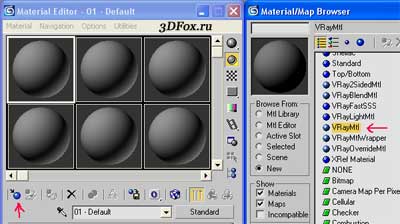
Затем в качестве типа текстуры на канал Diffuse указываем Bitmap и выбираем заранее приготовленную нами текстуру.

Рендерим и посмотрим, что у нас получилось.

Получилось очень не плохо, но не хватает реалистичности (теней) и видно, что стена абсолютно плоская.

Воспользуемся функцией Bump которая находится в свитке Maps.
Bump- это визуальное искажение поверхности которое формируется на основе созданной текстуры, желательно черно-белой. Что значит визуальное, а это значит, что при прощете программа искусственно добавит к местам выпуклости тени, которые зрительно сделают объект объемным.
Для того чтобы использовать Bump нужно в любой удобной для вас графической программе обесцветить основную текстуру. Смотрим ниже на нашу текстуру.
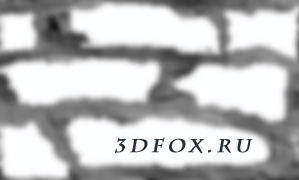
Устанавливаем на Bumpнашу текстуру, рендерим и смотрим, что у нас получилось.

Получилось хорошо, на рисунке видно, что появились тени и стена приобрела более реальный вид, но нет пределу совершенства, и переходим к Displace.
Displace — это искажение геометрии объекта, на основе созданной вами текстуры, то есть тени появятся не искусственно, как в случае Bump, а реально, отбрасываясь от настоящих неровностей. Перетащим нашу текстуру с Bumpна Displace, установим галочку на нем и снимем с Bump. Рендерим и смотрим, что у нас получилось.


Получилось очень хорошо, чего и добивались. В этом уроке мы рассматривали процесс по созданию реалистичной кирпичной стены в 3d max.
5 августа, 2015 3Dfox
Этот урок посвящен созданию кирпичной (каменной) стены или ландшафта в 3d max. Это очень простой и легкий урок для начинающих, не требующий определенных знаний по 3d max и его может освоить любой желающий. Для создания нашей реалистичной стены выберем подходящие нам текстуры. Для примера я выбрал текстуры каменной и кирпичной стены


а также текстуру орнамента, чтобы показать как можно сделать рельефный 3d орнамент на поверхности.


Создавать нашу рельефную поверхность будем при помощи плоскости и модификатора Displace. Для этого откроем стандартные примитивы и создадим плоскость.
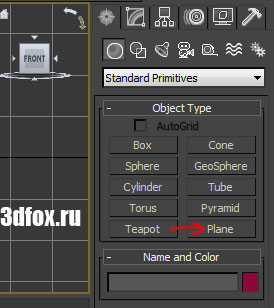
Ширину и длину плоскости зададим равной 100 мм, количество сегментов с каждой стороны будет 450.
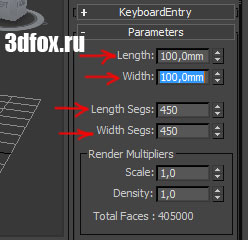
Далее откроем панель модификаторов и выберем Displace (перед этим выделив нашу плоскость).
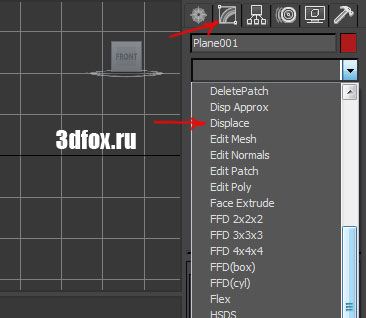
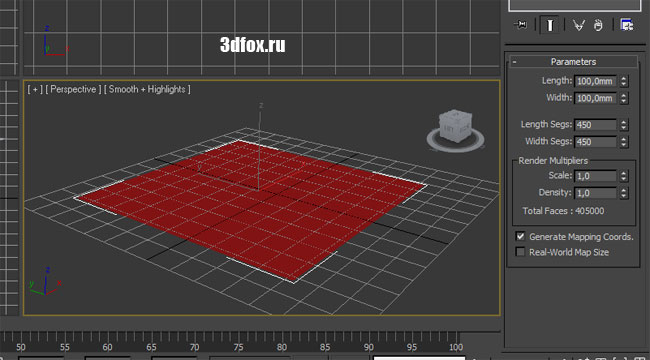
Затем в параметре «Image», «Bitmap» зададим нашу текстуру.
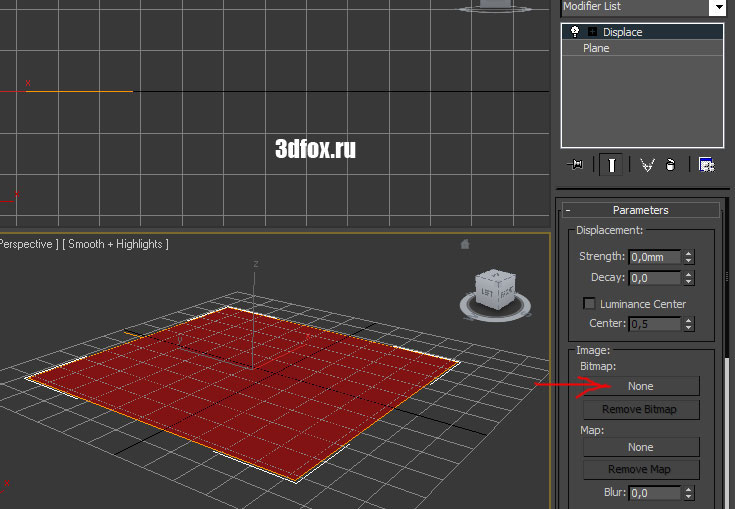

Далее в параметре Strength зададим рельефность 4мм.


Как видно на картинке поверхность получилась очень колючей и не ровной, поэтому сгладим ее при помощи параметра «Blur» — равный 1,0
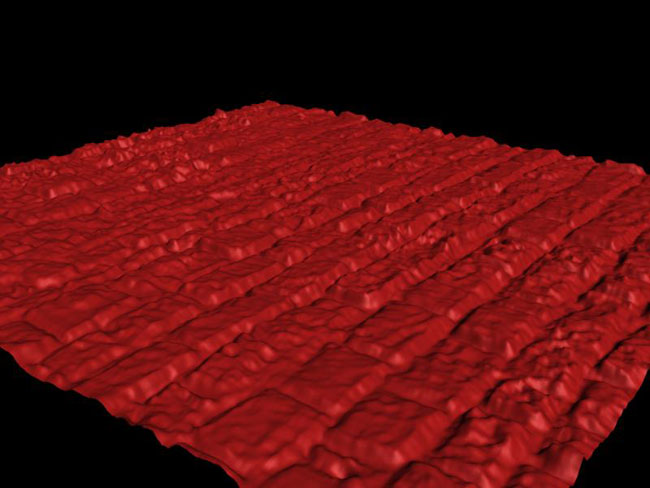
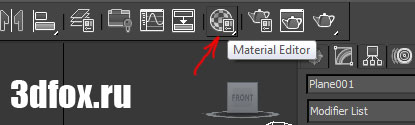
Откроем редактор материалов (кнопка М) и загрузим текстуру стены (кнопка Diffuse см. ниже).
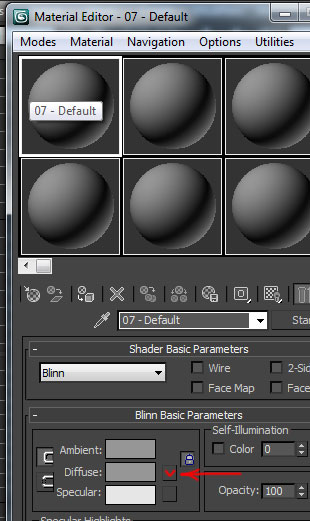
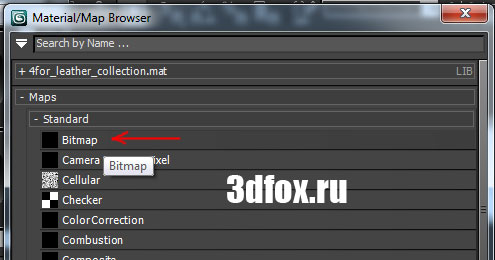

Далее просто перетащим нашу текстуру на созданную плоскость и смотрим результат

Для создания 3d орнамента делаем все как показано выше, только вместо плоскости строится куб из Box (Standard Primitives) и на него накладывается модификатор и текстура.

Для создания ландшафта в 3d max делается все тоже самое, что описано ранее, только в качестве текстуры выбираете текстуру дыма,

а параметр Strength (в модификаторе Displase) ставим побольше, равный 30, подбираем под себя нужную высоту холмов.

В дальнейшем, если нужна будет корректировка поверхности, то нужно редактировать параметры «Map» — размеры поверхности, тип поверхности: плоская, цилиндрическая, сферическая и.т.д. Также здесь можно сделать настройки текстуры — U Tile, V Tile, W Tile (растяжение, сжатие, наклон) В параметре Alignment — можно задать расположение относительно осей X,Y,Z и других элементов.
При работе с экстерьером в 3DS Max бывает необходимость выполнить развертку стен. Это изображение дома или другой постройки со всех сторон, без лишних элементов обстановки, поэтому предварительно их нужно скрыть, оставив в сцене только саму постройку. Проще всего сделать развертку с помощью камеры, хотя получатся небольшие искажения перспективы. Чтобы свести их к минимуму, камеру нужно сначала настроит, а также правильно поставить источник света. Как делается развертка таким способом, показано в видеоуроке. Другой способ получения развертки стен в 3DS Max не даёт искажений, так как здесь не используется камера. Визуализация происходит в видовом окне, но нужно изменить некоторые настройки рендера. Как сделать развертку без искажений, показано в следующем видеоуроке. Воспользовавшись любым из способов, нужно сделать развертку всех стен дома, и сохранить изображения, полученные в процессе рендера, а также альфа-канал к каждому из них, где сохраняется прозрачная область. Затем происходит обработка изображений в Фотошопе – удаление фона, исправление цветовой гаммы. Это занимает немного времени. •
При работе с экстерьером в 3DS Max бывает необходимость выполнить развертку стен. Это изображение дома или другой постройки со всех сторон, без лишних элементов обстановки, поэтому предварительно их нужно скрыть, оставив в сцене только саму постройку. Проще всего сделать развертку с помощью камеры, хотя получатся небольшие искажения перспективы. Чтобы свести их к минимуму, камеру нужно сначала настроит, а также правильно поставить источник света. Как делается развертка таким способом, показано в видеоуроке.
Другой способ получения развертки стен в 3DS Max не даёт искажений, так как здесь не используется камера. Визуализация происходит в видовом окне, но нужно изменить некоторые настройки рендера. Как сделать развертку без искажений, показано в следующем видеоуроке.
Воспользовавшись любым из способов, нужно сделать развертку всех стен дома, и сохранить изображения, полученные в процессе рендера, а также альфа-канал к каждому из них, где сохраняется прозрачная область. Затем происходит обработка изображений в Фотошопе – удаление фона, исправление цветовой гаммы. Это занимает немного времени.
В результате получается качественная развертка стен, которую можно показать клиенту.
Debris Maker — Скрипт 3ds Max для создания процедурной геометрии
Новые статьи, новые видеоуроки, полезности
Содержание блога


Привет, друзья! С вами Евгений Рубанов (Olston3D)!
Если вам необходимо быстро создать кирпичную кладку, деревянный забор, кровельное железо или пещерные сталактиты, то вам в помощь скрипт для 3ds Max - Debris Maker
В предыдущей статье, посвященной скриптам для 3ds Max, я описал Armin Attribute Holder. Это дополнение будет незаменимо для риггеров.
Итак, Debris Maker. Этот скрипт позволяет на лету создавать процедурную геометрию. Что значит "процедурную"? Процедурная геометрия - это объекты, сгенерированные программой. Например, связка поленьев.
На моделирование каждого полена вручную у вас уйдет приличное количество времени. Процедурное полено создается одним кликом мышки.

Предположим, что перед вами стоит задача - создать модель загородного дома с участком. Пара домиков, дрова, камешки и куча других атрибутов загородной жизни.
Представляете, сколько на это у вас уйдет времени? Debris Maker упростит вам жизнь. Кирпичную стену вы построите за минуту.

Этот скрипт содержит настройки для более ста различных объектов. Это кровельные листы железа, пещерные сталактиты, камни, кристаллы, различные растения и многое другое.

Я записал видеоурок, в котором описываю работу со скриптом Debris Maker.
Уверен, что этот скрипт для 3ds Max значительно упростит вам жизнь и сэкономит массу времени и энергии.
Читайте также:

